Vous êtes à la recherche d’une extension d’extraits de code fiable pour WordPress ? Alors j’ai de bonnes nouvelles : nous sommes sur le point de nous plonger dans une revue détaillée de WPCode.
J’utilise des codes personnalisés pour plusieurs de nos marques partenaires, je sais donc à quel point le bon extrait peut être puissant.
Mais ne nous voilons pas la face, ajouter du PHP personnalisé, du HTML ou du CSS dans les fichiers de votre thème peut être une recette pour un désastre. C’est la raison pour laquelle j’ai créé WPCode en premier lieu : pour rendre facile et sûr l’ajout d’extraits à WordPress.
J’utilise personnellement WPCode sur plusieurs sites, et je suis toujours impressionné par sa facilité d’utilisation et sa flexibilité. Mais ce n’est pas parce que j’aime quelque chose que cela convient à tout le monde.
Cela dit, dans cet Avis WPCode, je le mets à l’épreuve, en explorant ses fonctionnalités, en testant son support et en examinant les différentes offres de prix. À la fin de cet Avis WPCode, vous saurez si c’est l’extension d’extraits de code qu’il vous faut. Premiers pas !

Avis sur WPCode : Pourquoi l’utiliser dans WordPress ?
Vous souhaitez ajouter des fonctionnalités personnalisées à votre site WordPress sans toucher aux fichiers du thème ? WordPress est un constructeur de sites web open source, ce qui signifie que vous êtes libre de personnaliser et d’étendre son code.
Bien que vous puissiez ajouter du code personnalisé au fichier functions.php, ce n’est pas très simple/simple utilisation. De plus, même une petite erreur dans le code peut provoquer toutes sortes d’erreurs courantes avec WordPress, ou même casser complètement votre site.
En 2012, j’ai créé une extension gratuite appelée Insert Headers and Footers. L’objectif de cette extension était de faciliter pour moi et d’autres lecteurs de WPBeginner l’ajout de code dans la zone de l’en-tête et du pied de page de notre site WordPress sans modifier les fichiers du thème.
Mais au fil du temps, j’ai reçu des demandes de la part d’utilisateurs/utilisatrices qui souhaitaient plus – comme le chargement conditionnel de scripts sur certaines pages ou la possibilité d’ajouter des extraits de code dans différentes zones de leur site. C’est alors que j’ai eu l’illumination : pourquoi ne pas faire passer l’insertion d’en-têtes et de pieds de page à la vitesse supérieure ?
Le résultat final ? WPCode.
WPCode permet d’ajouter des CSS personnalisés, du PHP, du HTML et bien plus encore à WordPress, sans mettre votre site en danger. Vous pouvez simplement coller un extrait de code dans l’éditeur/éditrices de WPCode, puis l’activer en cliquant sur un bouton.

Et ne vous inquiétez pas si vous ne savez pas par où commencer – WPCode est livré avec une bibliothèque de plus de 100 extraits prêts à l’emploi pour vous aider à démarrer.
Il s’agit notamment d’un extrait qui permet de désactiver complètement les commentaires, de téléverser des types de fichiers que WordPress ne supporte généralement pas, de désactiver les pages de fichiers joints, et bien d’autres choses encore.

De plus, notre extension peut automatiquement insérer votre code au bon endroit, ce qui vous évite d’avoir à vous soucier de fichiers de thème désordonnés ou d’un codage compliqué.
Avec WPCode, vous pouvez également créer des codes courts personnalisés. C’est parfait si vous voulez contrôler exactement où la sortie du code apparaît à l’intérieur d’une page, d’une publication ou d’une zone prête pour les widgets.

Et le plus beau, c’est que vous pouvez télécharger la version gratuite de WPCode depuis le dépôt officiel de WordPress. Vous pouvez télécharger la version gratuite de WPCode depuis le dépôt officiel de WordPress.
Cette extension dispose de toutes les fonctionnalités essentielles, afin que vous puissiez ajouter du code personnalisé à WordPress en toute simplicité. Mieux encore, si vous vous inscrivez pour un compte WPCode gratuit, alors vous aurez accès à 70 extraits prêts à l’emploi.

Cependant, si vous mettez à niveau vers l’extension premium, vous aurez accès à des fonctionnalités plus avancées, notamment une logique conditionnelle intelligente, un historique des révisions et un générateur de code.
Le WPCode premium s’intègre également à de nombreuses extensions et services que vous utilisez peut-être déjà sur votre site, notamment WooCommerce et Easy Digital Downloads. Cela signifie que vous pouvez continuer à utiliser vos outils préférés, sans avoir à vous soucier des problèmes de compatibilité ou d’intégration.
Avis sur WPCode : Est-ce l’extension d’extrait de code qu’il vous faut ?
J’ai essayé différentes extensions d’extraits de code au fil des ans, mais laissez-moi vous dire : elles ne sont pas toujours faciles à utiliser. Certains sont même dépourvus de fonctionnalités cruciales.
Lorsque j’ai défini le développement de notre extension gratuite, je savais que WPCode devait être plus qu’un simple plugin d’extraits de code. Je voulais qu’il soit une solution de gestion d’extraits de code aux fonctionnalités complètes – et je pense que nous y sommes parvenus. Mais la question demeure : est-ce que WPCode a tout ce dont VOUS avez besoin ?
Pour le trouver, examinons de plus près toutes les fonctionnalités de WPCode en détail. De la logique conditionnelle à l’auto-insertion, je vous aiderai à décider si c’est vraiment la solution ultime pour votre site WordPress.
1. Ajouter du code personnalisé à WordPress en toute sécurité
Vous vous souvenez de ces guides qui vous disent de modifier le fichier functions.php de votre site ? Oui, ne faites pas ça ! C’est la recette d’un désastre. Non seulement cela peut casser votre site, mais vous perdrez également tout votre code personnalisé la prochaine fois que vous mettrez à jour votre thème.
Avec WPCode, vous pouvez ajouter du code personnalisé à WordPress sans jamais toucher aux fichiers de votre thème ou créer un thème enfant. Et si quelque chose ne va pas, vous pouvez désactiver l’extrait problématique en cliquant sur un Diaporama.

Le plus beau ? WPCode s’occupe de tout pour vous, vous pouvez donc également mettre à jour votre thème WordPress sans perdre vos personnalisations. Et si jamais vous modifiez votre thème WordPress, WPCode appliquera automatiquement tous vos extraits personnalisés – c’est comme de la magie !
Comment je l’utilise : WPCode a rendu l’ajout de code personnalisé à nos différents sites incroyablement facile et sûr. Nous pouvons désormais ajouter des extraits de code personnalisés en toute confiance, en sachant qu’ils ne poseront aucun problème.
2. Plus de 100 extraits de code prêts à l’emploi
WPCode est livré avec plus de 100 extraits de code prédéfinis auxquels vous pouvez accéder directement depuis le tableau de bord WordPress.
Aucun besoin de copier et coller du code, ni de perdre du temps à parcourir le web à la recherche de l’extrait de code parfait.

L’équipe de WPCode a soigneusement sélectionné ces extraits pour couvrir toutes les tâches les plus courantes de WordPress. Besoin de désactiver l’API REST? C’est fait ! Vous voulez dupliquer des publications en un seul clic ? Facile ! Vous voulez désactiver le chargement paresseux dans WordPress? Aucun problème !
Le plus intéressant ? Ces extraits sont préconfigurés avec tous les bons réglages, il vous suffit donc de les ajouter à votre site.

Mon Honnête Avis : Je peux imaginer que ces extraits prêts à l’emploi vont permettre aux utilisateurs/utilisatrices d’enregistrer une TONNE de temps. Si vous cherchez un moyen d’accélérer votre processus de développement/développeuse WordPress, essayez WPCode – il en vaut la peine.
3. Créer vos propres extraits de code personnalisés
WPCode, ce n’est pas seulement des extraits prédéfinis – c’est aussi un éditeur de code super puissant qui vous permet de créer votre propre code personnalisé à partir de zéro. Il vous suffit de coller ou de taper, et WPCode s’occupe du reste.

Nous supportons tous les principaux langages, y compris PHP, JS, CSS et HTML, de sorte que vous pouvez ajouter à peu près n’importe quel extrait à WordPress. Vous souhaitez ajouter des fonctionnalités personnalisées ? Allez-y ! Vous avez besoin d’ajuster une partie spécifique du code de votre site ? Rien de plus simple !
Lorsque vous créez vos propres extraits, vous avez accès à tous les réglages standard de WPCode, tels que la planification, la logique conditionnelle intelligente, etc. Cela signifie que vous pouvez peaufiner chaque détail, afin que votre code personnalisé fonctionne exactement comme vous le souhaitez.
Mon Avis Honnête : J’adore la facilité avec laquelle on peut créer des extraits de code personnalisés avec WPCode. Je peux créer mes propres extraits et les réutiliser dans différents projets, ce qui m’a permis d’enregistrer beaucoup de temps et d’efforts.
4. Remplacer plusieurs extensions WordPress par des extraits de code
Lorsque vous avez besoin de personnaliser WordPress ou d’ajouter une fonctionnalité manquante, vous installez généralement une extension WordPress. Cependant, il existe de nombreuses tâches que vous pouvez effectuer en utilisant un extrait de code à la place.
L’installation d’un trop grand nombre d’extensions en conflit peut ralentir votre site, nuire au référencement de WordPress et le rendre plus vulnérable aux bogues, aux problèmes de sécurité et aux conflits logiciels.
WPCode peut réellement réduire l’encombrement des extensions sur votre blog ou site WordPress. Au lieu d’installer une nouvelle extension pour chaque tâche, vous pouvez utiliser des extraits de code pour effectuer le travail.
Comment je l’utilise : Je suis vraiment content d’avoir commencé à utiliser WPCode sur nos propres sites. Il nous a aidés à réduire le nombre d’extensions et tout fonctionne plus facilement.
5. Insertion automatique d’extraits de code
Nous sommes tous passés par là, essayant de trouver où ajouter du code personnalisé dans nos fichiers, uniquement en recourant à des essais et des erreurs.
Mais pas avec WPCode. Cette extension vous permet d’insérer très facilement des extraits de code exactement là où vous en avez besoin. Défilez simplement vers le bas jusqu’à la case ” Insertion “, choisissez dans notre menu déroulant, et c’est fait.

Vous pouvez également insérer du code dans l’en-tête, le pied de page ou le corps de votre site.
C’est un bon choix si vous ajoutez des scripts pour Google Statistiques, le code Google Adsense ou le pixel Facebook.

Si vous souhaitez être plus précis, vous pouvez demander à WPCode d’insérer l’extrait avant ou après un élément particulier. Par exemple, vous pouvez l’ajouter avant un certain élément HTML.
Avec WPCode, vous avez un contrôle total sur l’endroit où ce code se charge sur votre site. Aucun doute, aucune frustration.

Mon Avis honnête : Je suis époustouflé par la fonctionnalité d’insertion automatique de WPCode !
6. Créer des codes courts personnalisés
Il faut bien l’avouer, les codes courts de WordPress changent complètement la donne. Ils rendent ridiculement facile l’ajout de contenu dynamique à vos publications, pages et zones prêtes à recevoir des widgets.
Et le meilleur ? De nombreuses extensions et thèmes sont livrés avec leurs propres codes courts, ce qui vous permet d’agrémenter votre site avec des éléments spécialisés tels que des formulaires de contact, des galeries et des diapositives responsive.
Mais voilà : vous n’êtes pas obligé de vous arrêter aux codes courts prédéfinis. Avec WPCode, vous pouvez créer vos propres codes courts personnalisés. Vous avez besoin d’afficher une notification de copyright sur chaque page ? Boum ! C’est fait. Vous voulez ajouter une bannière Google AdSense qui se met à jour dynamiquement ? Rien de plus simple !
Et avec WPCode, créer ces codes courts personnalisés est un jeu d’enfant. Il suffit de coller le code dans les éditeurs/éditrices, et nous nous occupons du reste.

Si vous utilisez l’un des thèmes les plus récents, compatibles avec les blocs, vous pouvez même ajouter vos codes courts WPCode personnalisés à l’aide de l’éditeur du site complet.
De cette façon, vous pouvez ajouter de puissants scripts personnalisés, du contenu, des fonctionnalités et plus encore à votre thème, y compris des zones que vous ne pouvez pas modifier à l’aide de l’éditeur de contenu standard de WordPress.

Mais c’est là que ça devient vraiment cool : avec WPCode, vous pouvez également mettre à jour ces codes originaux en un seul endroit, et chaque code court chargera la dernière version automatiquement. Aucun besoin de modifier ou de mettre à jour plusieurs instances.
Mon Avis Honnête : WPCode facilite la création de codes courts personnalisés pour votre site. Ajouter des fonctionnalités personnalisées à notre site sans avoir à écrire un code complexe à chaque fois ? Qu’est-ce qu’on ne peut pas aimer !
7. Gestion sûre des erreurs et notifications
Nous sommes tous passés par là – une erreur de code gênante met votre site à genoux, et vous vous retrouvez à dépanner pendant des heures. Mais pas avec WPCode !
Cette extension scanne automatiquement vos extraits à la recherche d’erreurs. Si WPCode détecte un problème, il désactivera immédiatement l’extrait. Il affiche également des informations sur le problème, afin que vous puissiez dépanner l’erreur et la corriger le plus rapidement possible.

Aucun souci de code défectueux ou de perte d’accès à votre site. Avec WPCode, vous pouvez vous détendre en sachant que la magie de notre scanner d’erreurs vous protège.
Comment je l’utilise : Le système de gestion des erreurs et de notification de WPCode me donne une totale tranquillité d’esprit. Nous pouvons désormais détecter et corriger les erreurs avant qu’elles ne deviennent des problèmes majeurs.
8. Extraits de planifiés
La gestion des extraits de code peut être une véritable perte de temps, en particulier lorsque vous gérez un site très actif ou que vous jonglez avec plusieurs sites clients. Mais avec WPCode, nous avons une solution qui vous enregistrera des heures de tracas.
Notre fonctionnalité de planification vous permet d’ajouter des dates de début et de fin à vos extraits de code, afin qu’ils soient mis en direct (ou hors ligne) automatiquement au bon moment. C’est la solution idéale pour les offres à durée limitée, les promotions ou les évènements spéciaux – il suffit de la définir et de l’oublier.

Et si vous devez gérer un grand nombre d’extraits, WPCode vous permet de les préparer à l’avance et de les planifier pour qu’ils soient mis en direct quand vous en avez besoin. Aucun besoin de mises à jour manuelles ou d’interventions de dernière minute.
De plus, notre fonctionnalité Planifier est une véritable bouée de sauvetage pour les gestionnaires de clients. Vous pouvez préparer tous vos extraits à l’avance, afin de vous concentrer sur l’essentiel : fournir des résultats exceptionnels à vos clients.
Mon Avis honnête : C’est l’exemple parfait d’une simple fonctionnalité qui ouvre un monde de possibilités. De plus, vous pouvez vous concentrer sur des tâches plus stratégiques, sachant que vos extraits de code sont exécutés au bon moment.
9. Cibler les smartphones, les tablettes ou les ordinateurs de bureau.
L’un des aspects les plus intéressants de WPCode est qu’il vous permet d’adapter vos extraits de code personnalisés à des appareils spécifiques – oui, vous pouvez créer des versions différentes pour les smartphones, les tablettes et les ordinateurs de bureau.
Pensez-y : les appareils mobiles sont synonymes de rapidité et de simplicité. Alors pourquoi ne pas optimiser vos extraits de code pour ces appareils ? Avec WPCode, vous pouvez facilement désactiver les scripts non essentiels sur les appareils mobiles, ce qui garantit un chargement rapide et fluide de votre site.

Mais voici le meilleur : avec notre extension, vous n’êtes pas limité à une seule version de chaque extrait spécifique à un appareil. Vous pouvez créer plusieurs variations, optimisées pour différents appareils ou même des cas d’utilisation spécifiques. Vous voulez afficher une promotion spéciale pour les utilisateurs/utilisatrices de tablettes ? C’est fait ! Vous devez désactiver un script sur les ordinateurs de bureau ? Rien de plus simple !
Mon Avis Honnête : Avec WPCode, vous pouvez offrir à chaque internaute une expérience exceptionnelle, quel que soit l’appareil qu’il utilise.
10. Logique conditionnelle intelligente
Il se peut que vous ne souhaitiez pas utiliser un extrait de code particulier sur chaque page et publication unique.
C’est là que la logique conditionnelle intelligente de WPCode entre en jeu. Grâce à notre Constructeur de règles intuitif, vous pouvez contrôler exactement quand vos extraits se chargent sans avoir à écrire une seule ligne de code complexe. Vous souhaitez afficher un extrait uniquement sur des pages et des publications spécifiques ? Aucun problème !

Vous pouvez utiliser le constructeur de règles de logique conditionnelle pour charger uniquement des extraits sur des publications et des pages spécifiques. De cette façon, vous pouvez éviter de charger des scripts inutilisés qui pourraient avoir un impact sur la vitesse de votre site et nuire au référencement de WordPress.
En particulier, les scripts de marketing et de suivi peuvent parfois avoir un impact négatif sur les performances d’un site. Il est donc préférable d’éviter de les charger sur chaque page unique et chaque publication.

Mais ce n’est pas tout – notre logique conditionnelle vous permet d’être vraiment granulaire dans le déploiement de vos extraits.
Charger différents scripts en fonction des rôles des utilisateurs/utilisatrices ? C’est facile ! Afficher des fonctionnalités ou des contenus exclusifs aux utilisateurs/utilisatrices connectés sur votre site d’adhésion? C’est fait !

Il est également possible de charger différents extraits en fonction de la date et de l’heure.
Cela peut être un moyen de garder votre site frais et intéressant, même pour les internautes réguliers.

Mais voici la cerise sur le gâteau : nos règles de logique conditionnelle sont spécifiquement conçues en tenant compte des plateformes populaires telles que WooCommerce et Easy Digital Downloads.
Vous souhaitez ajouter un extrait à la page de validation de commande de WooCommerce? Aucun problème ! Vous avez besoin de configurer le suivi des conversions sans écrire de code compliqué ? Rien de plus simple !

Mon avis et mes pensées les plus sincères : C’était une fonctionnalité très demandée par notre communauté, et nous l’avons écoutée ! Si vous cherchez un moyen d’implémenter une logique avancée dans votre développement WordPress, alors cette fonctionnalité est faite pour vous.
11. Historique des révisions du code
Comme je l’ai déjà mentionné dans cet Avis WPCode, il y a un seul tableau de bord où vous pouvez voir tous vos extraits de code. À partir de là, vous pouvez gérer tous vos extraits de code avec facilité – les activer, les désactiver ou les modifier en quelques clics.
Mais ce qui définit vraiment WPCode est sa fonctionnalité d’historique des révisions. Chaque fois que vous apportez des modifications à vos extraits, nous créons une sauvegarde automatique de la version précédente. Cela signifie que vous pouvez toujours revenir à une version antérieure si quelque chose ne va pas – plus de stress ou de travail perdu !

WPCode ne se contente pas d’enregistrer les modifications apportées au code lui-même. Il journalise également les modifications apportées aux Réglages, y compris toutes les modifications apportées à la logique conditionnelle intelligente, au type de code, aux emplacements d’insertion automatique, et plus encore.
Pour voir une révision, il suffit de cliquer sur son lien “Comparer”. Cela ouvrira l’éditeur de révision de WPCode, qui est similaire à l’outil de publication intégré de WordPress.

Vous pouvez y comparer cette révision à la version actuelle. Vous pouvez également revenir à une révision antérieure en cliquant sur un bouton. Cette fonctionnalité est inestimable si vous faites une erreur et que vous avez besoin de restaurer une version fonctionnelle de l’extrait.
L’historique des révisions de WPCode est également parfait pour expérimenter différents réglages ou configurations. Vous voulez essayer une nouvelle approche ? Aucun problème ! Il vous suffit d’effectuer les modifications, de voir comment cela se passe, et si vous n’aimez pas, revenez simplement à la version précédente.
Avec WPCode, vous pouvez travailler sur vos extraits de code en toute tranquillité, sachant que notre historique des révisions vous couvre.
Mon Avis honnête : L’historique des révisions du code n’est pas seulement une fonctionnalité, c’est un filet de sécurité. Le fait de savoir que nous pouvons suivre chaque modification et revenir en arrière si nécessaire a retiré l’inquiétude qui accompagnait le code personnalisé.
Si vous avez déjà hésité à ajouter du code à cause des “et si…”, WPCode élimine cette crainte.
12. Stocker les extraits dans un cloud privé
Si vous êtes un pro de WordPress qui gère plusieurs sites, alors vous pouvez avoir besoin d’un moyen de partager du code entre eux. Notre extension vous permet de stocker tous vos extraits personnalisés dans un cloud privé auquel vous pouvez accéder directement depuis votre tableau de bord WordPress.

Cela signifie que vous pouvez partager du code entre plusieurs sites en toute simplicité, et même créer une sauvegarde des extraits importants, au cas où. Même si vous supprimez accidentellement un extrait d’un site, vous pouvez toujours y accéder dans la Bibliothèque.
Mais voici le meilleur : WPCode enregistre les réglages de chaque extrait dans votre cloud privé, ce qui vous permet de configurer uniquement une fois la logique conditionnelle intelligente et d’autres paramètres importants.

Cela change complètement la donne pour les développeurs/développeuses WordPress – imaginez pouvoir configurer de nouveaux sites clients en une fraction du temps qu’il faut actuellement.
Et avec notre Bibliothèque, vous pouvez la connecter à n’importe quel site client, faire votre magie, puis vous déconnecter lorsque vous avez terminé. Aucun souci à se faire quant à l’accès de vos clients à votre bibliothèque privée – WPCode s’en occupe.
Mon Avis Honnête : Avec WPCode, le partage d’extraits de code entre plusieurs sites n’a jamais été aussi facile et efficace. Dites adieu au code dupliqué et bonjour aux flux de travail rationalisés.
13. Générateur de code convivial pour les débutants
Vous souhaitez créer vos propres extraits, mais vous ne savez pas coder ?
WPCode dispose d’un générateur de code intégré qui vous permet de créer des extraits de code, simplement en terminant un formulaire.

Il vous suffit de saisir quelques informations sur ce que vous souhaitez réaliser, et WPCode générera un code propre et sans erreur pour répondre à vos besoins. Par exemple, imaginez que vous souhaitiez créer un état de publication personnalisé pour améliorer votre flux de travail éditorial.
Pour commencer, il suffit de sélectionner le générateur d’état de publication de WPCode.

Vous pouvez ensuite donner un nom à l’état, décider s’il doit apparaître sur l’interface publique de votre site, l’exclure ou l’inclure dans les résultats de recherche, et définir d’autres états importants.
Lorsque vous êtes satisfait de la configuration, cliquez sur Générer le code.

WPCode créera alors un code personnalisé basé sur vos Réglages exacts. Ceci fait, vous pouvez ajouter l’extrait à WPCode et commencer à utiliser l’état personnalisé de la publication.
Mon Honnête Avis : La création d’extraits de code complexes prenait beaucoup de temps, mais cette fonctionnalité en fait un jeu d’enfant – même si vous ne savez pas coder !
14. Générateur d’extraits de code IA
Vous voulez un moyen encore plus facile de créer des extraits personnalisés sans apprendre à coder ? Bien sûr !
WPCode est désormais doté d’un puissant générateur d’extraits IA(intelligence artificielle). Tapez simplement une description de ce que vous voulez que le code fasse, et l’IA générera instantanément l’extrait pour vous.
Pour Premiers, sélectionnez l’option “Générer un extrait à l’aide de l’IA” lors de l’ajout d’un nouvel extrait.

Ensuite, une zone de texte s’affiche dans laquelle vous pouvez saisir ce que vous voulez que l’extrait fasse.
Comme vous pouvez le voir, j’ai utilisé “ajouter une note de remerciement sur la page de validation de la commande pour les utilisateurs/utilisatrices connectés” pour mon prompt. Cliquez ensuite sur le bouton “Générer”.

WPCode écrira automatiquement le nouvel extrait de code, sélectionnera l’Emplacement d’insertion automatique et définira la logique conditionnelle, si nécessaire.
Vous pouvez ensuite ajouter cet extrait de code à WPCode et commencer à l’utiliser immédiatement – aucune compétence en matière de codage n’est nécessaire !

Si l’extrait n’est pas tout à fait correct et que vous souhaitez y apporter des modifications, vous pouvez cliquer sur le bouton “Améliorer l’IA” et décrire les modifications que vous souhaitez apporter.

Vous pouvez également utiliser la fonctionnalité d’amélioration de l’IA pour rendre vos extraits de code existants encore meilleurs.
Mon Honnête Avis : C’est un gros morceau, et je suis convaincu que ce genre de fonctionnalités alimentées par l’IA a le potentiel de modifier complètement la façon dont nous écrivons du code personnalisé dans WordPress.
15. Importation et exportation d’extraits de code
Imaginez que vous configuriez une nouvelle boutique en ligne ou un nouveau blog sans avoir à recréer tous les extraits à partir de zéro. Grâce à la fonctionnalité d’importation/exportation de WPCode, vous pouvez facilement partager vos extraits de code personnalisés sur tous vos sites.

Et si vous passez d’une extension d’extraits alternative comme Woody Code Snippets ou Code Snippets Pro, nous vous couvrons également !
WPCode facilite l’importation d’extraits provenant d’autres extensions.

Grâce à cette importation/exportation, vous pouvez bénéficier de toutes les fonctionnalités avancées de WPCode, sans avoir à recréer manuellement les extraits que vous avez créés à l’aide d’une autre extension.
Mon Avis sincère : Aucun besoin d’une recréation manuelle fastidieuse – il suffit d’importer et c’est parti ! Avec la fonctionnalité d’importation/exportation de WPCode, vous gagnerez du temps et pourrez vous concentrer sur ce qui compte vraiment : créer des sites incroyables !
16. Contrôles d’accès
Par défaut, seuls les utilisateurs/utilisatrices administrateurs/administratrices ont le droit de modifier vos extraits WPCode. Cependant, il peut arriver que vous souhaitiez accorder l’accès à d’autres utilisateurs/utilisatrices.
Peut-être avez-vous des éditeurs/éditrices qui ont besoin de créer des extraits PHP pour les publications et les pages sur lesquelles ils travaillent. Ou bien vous avez créé un rôle du compte personnalisé dans WordPress et vous voulez que cette personne soit responsive de la gestion de votre code.
C’est là que WPCode Pro et Elite entrent en jeu. Ces versions de notre extension comprennent des contrôles d’accès intégrés, de sorte que vous pouvez donner à des utilisateurs/utilisatrices non administrateurs le droit de gérer vos extraits de code WPCode.

Mon Avis Honnête : Les contrôles d’accès de WPCode facilitent la gestion de vos extraits de code. Cela devient absolument crucial au fur et à mesure que vous ajoutez de plus en plus d’extraits à votre site.
17. Support professionnel et communautaire
WPCode facilite grandement l’ajout d’extraits de code personnalisés à votre blog ou site web WordPress, mais nous savons que vous avez parfois besoin d’un peu plus d’aide. C’est pourquoi nous avons mis à votre disposition tout un arsenal de ressources.
Tout d’abord, il y a notre documentation en ligne détaillée – parfaite pour ceux qui aiment se plonger dans les détails et comprendre les choses par eux-mêmes.

Et si vous êtes toujours épinglé, ne vous inquiétez pas. Notre blog WPCode est rempli de guides étape par étape couvrant tout, de la façon d’utiliser des fonctionnalités spécifiques du plugin, jusqu’à des conseils généraux tels que la façon de personnaliser votre en-tête WordPress en utilisant du code.
Que vous soyez utilisateur/utilisatrice gratuit/e ou titulaire d’une licence premium, vous aurez accès à toutes ces ressources, ce qui vous permettra d’obtenir l’aide dont vous avez besoin à tout moment.

Et si vous décidez de mettre à niveau vers une licence premium, vous aurez accès à notre équipe support de premier ordre.
Il vous suffit de faire une demande de support dans votre compte, et un membre de l’équipe de support de WPCode vous répondra dans les 24 heures, du lundi au vendredi.

Avis sur WPCode : Prix et offres
Vous cherchez une extension gratuite pour coller des extraits du web dans WordPress?
WPCode Lite est la solution idéale, mais si vous souhaitez accéder à la bibliothèque de code complète ou déverrouiller des fonctionnalités plus puissantes, vous devrez mettre à niveau vers l’extension premium.

Toutes les offres premium de WPCode vous donnent accès à plus de 100 extraits de code approuvés par des experts. Il existe toutefois quelques différences essentielles :
- De base. Pour seulement 49 $ par an, vous pouvez accéder à notre bibliothèque de cloud privé, où vous pouvez stocker des extraits pour un accès facile n’importe où et n’importe quand. Vous pouvez également voir l’historique complet des révisions de tous vos extraits, planifier votre code et gérer votre fichier ads.txt directement depuis le Tableau de bord WordPress.
- Plus. Au prix de 99 $ par an, l’offre Plus est livrée avec notre module complémentaire Conversions Pixels – qui change la donne pour les campagnes de reciblage. Grâce à cette fonctionnalité, vous pouvez facilement ajouter des pixels de suivi pour des plateformes populaires telles que Facebook, Pinterest, Google Ads et TikTok.
- Pro. Pour 199 $ par an, WPCode Pro vous offre des contrôles d’accès intégrés. Cela signifie que vous pouvez donner à des auteurs/autrices non administrateurs l’autorisation de modifier et d’ajouter des extraits de code à votre site WordPress – ce qui est parfait pour les blogs et les équipes composées de plusieurs auteurs.
- Elite. Au prix de 399 $, vous pouvez utiliser WPCode Elite sur un maximum de 1 000 sites. Cela en fait le choix idéal pour les agences de développement WordPress, ou toute personne qui gère une liste de sites clients.
Avis sur WPCode : En vaut-il la peine ?
Pour conclure cet avis approfondi sur WPCode, je suis convaincu qu’il s’agit de la meilleure extension d’extraits de code pour WordPress. Il vous permet d’ajouter du code personnalisé à votre site sans modifier les fichiers de votre thème ou utiliser des outils compliqués tels qu’un client/cliente FTP.
Si vous gérez une boutique en ligne ou vendez des téléchargements numériques, je vous recommande vivement WPCode Plus. Ce plan ajoute automatiquement le code du pixel de conversion à votre site, ce qui vous permet de suivre les clients et les conversions en toute simplicité, et d’optimiser ces campagnes publicitaires pour un retour sur investissement maximal.
Mais qu’en est-il si vous avez une équipe de personnes qui travaillent sur votre site WordPress ? Aucun problème ! L’offre Pro comprend des réglages de contrôle d’accès – idéal si vous travaillez en équipe.
Enfin, Elite est une offre abordable pour les développeurs/développeuses WordPress et les agences. Avec cette offre, vous pouvez utiliser WPCode sur un maximum de 1 000 sites. Cela signifie que vous pouvez rapidement et facilement ajouter des extraits de code personnalisés à tous les sites de vos clients, ce qui vous permet d’économiser du temps et des tracas à long terme.
J’espère que cet Avis WPCode vous a aidé à décider si c’est la bonne extension d’extraits de code pour vous. Vous pouvez également consulter notre guide sur la façon de créer une page d’atterrissage avec WordPress, ou voir notre choix d’expert du meilleur logiciel de chatbot IA.
Si vous avez aimé cet article, veuillez alors vous abonner à notre chaîne YouTube pour obtenir des tutoriels vidéo sur WordPress. Vous pouvez également nous trouver sur Twitter et Facebook.

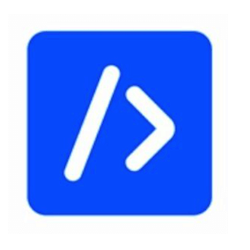

WPCode User Reviews
Please share your WPCode review to help others in the community.